Xで登録して新しいXアカウントを作成する方法、Gmailアカウントの作成 – メールアドレスを作成する方法? 最初にクリックします
メールアドレスを作成する(Gmailアカウント)
新しいアカウントの設定をカスタマイズし、一意の認証を管理する方法をご覧ください.
登録する
iOSのTwitterアプリケーションの登録手順に従ってください.
AndroidのTwitterアプリケーションの登録手順に従ってください.
Twitterにアクセスします.com/署名.
ボタンをクリックします 登録する.
コンテキストウィンドウ アカウントを作成 登録プロセスを通して表示され、ガイドされます. あなたはあなたの名前やあなたの電話番号、またはあなたのメールアドレスなどの情報を入力する必要があります.
登録時にメールアドレスを示した場合は、すぐにアドレスを確認できるように手順を含むメールを送信します.
登録時に電話番号を示した場合は、すぐにあなたの番号を確認できるコードを含むSMSを送信します.
情報を入力したら、クリックしてください 続く.
コンテキストウィンドウで あなたの経験をパーソナライズします, 示す WebでTwitterコンテンツが表示されている場所をフォローしたい場合は、 続く.
新しいアカウントの設定をカスタマイズする方法をご覧ください.
GoogleでTwitterアカウントを作成する方法
iOS用のTwitterアプリを開きます.
押し続けます Googleを使用してください.
それを示すコンテキストウィンドウ TwitterはGoogleを使用したいと考えています.接続するcom 表示されます. 押し続けます 続く.
コンテキストウィンドウ アカウントを選択します 表示されます.
使用するGoogleアカウントを選択してください. 表示されていない場合は、押してください 別のアカウントを使用します.
コンテキストウィンドウで あなたの経験をパーソナライズします, WebでTwitterコンテンツが表示されている場所をフォローしたいかどうかを示し、 続く.
新しいアカウントの設定をカスタマイズし、一意の認証を管理する方法をご覧ください.
Android用のTwitterアプリを開きます.
押し続けます Googleを使用してください.
コンテキストウィンドウ アカウントを選択します 表示されます.
使用するGoogleアカウントを選択してください. 表示されていない場合は、押してください 別のアカウントを使用します.
コンテキストウィンドウで あなたの経験をパーソナライズします, WebでTwitterコンテンツが表示されている場所をフォローしたいかどうかを示し、 続く.
新しいアカウントの設定をカスタマイズし、一意の認証を管理する方法をご覧ください.
Twitterにアクセスします.com.
クリック Googleを使用してください.
コンテキストウィンドウ アカウントを選択します 表示されます.
使用するGoogleアカウントを選択してください. 見えない場合は、クリックしてください 別のアカウントを使用します.
コンテキストウィンドウで あなたの経験をパーソナライズします, WebでTwitterコンテンツが表示されている場所をフォローしたいかどうかを示して、 続く.
新しいアカウントの設定をカスタマイズし、一意の認証を管理する方法をご覧ください.
AppleでTwitterアカウントを作成する方法
iOS用のTwitterアプリを開きます.
押し続けます Appleを続けてください.
コンテキストウィンドウ アカウントを作成 表示されます.
Apple Identifierを使用してTwitterに接続します.
気づいた : メールアドレスをTwitterと共有する場合、パスワードリセットメールなど、アカウントに関する重要な情報を送信するために使用します.
コンテキストウィンドウで あなたの経験をパーソナライズします, WebでTwitterコンテンツが表示されている場所をフォローしたいかどうかを示し、 続く.
新しいアカウントの設定をカスタマイズし、一意の認証を管理する方法をご覧ください.
Twitterにアクセスします.com.
クリック Appleを続けてください.
コンテキストウィンドウ アカウントを作成 表示されます.
Apple Identifierを使用してTwitterに接続します.
気づいた : メールアドレスをTwitterと共有する場合、パスワードリセットメールなど、アカウントに関する重要な情報を送信するために使用します.
コンテキストウィンドウで あなたの経験をパーソナライズします, WebでTwitterコンテンツが表示されている場所をフォローしたいかどうかを選択して、 続く.
新しいアカウントの設定をカスタマイズし、一意の認証を管理する方法をご覧ください.
Twitterアカウントを構成する方法
Xでの登録が終了したら、以下の段階に従ってアカウントを構成できます。
- 特にプロフィール写真とバナーを選択して、プロフィールをパーソナライズします.
- 伝記を追加します.
- 人や被験者をフォローしてワイヤーを構成します.
- 役職 !
ユーザー名を選択するためのヒント
- あなたの ユーザー名 サブスクライバーが回答、言及、プライベートメッセージを送信するために使用されます.
- XプロファイルページのURLでも使用されています. 登録中に利用可能なユーザー名についていくつかの提案を提供しますが、あなたは別のものを自由に選択できます. 新しい選択したユーザー名が利用可能である場合、アカウント設定からいつでもユーザー名を変更できます.
- ユーザー名を含める必要があります 15文字未満 ブランドとの混乱を避けるために、「管理者」または「X」という用語を含めることはできません.
Twitterで公開会話に参加してください
Xアカウントは、世界で何が起こっているかを発見し、リアルタイムで議論するためのパスポートです. あなたのアカウントのおかげで、あなたは最新のニュースと、それが面白い、インスピレーション、または驚くべきことであろうと、人気のあるものに気づいた最初の人の一人です. 主題が議論されるに値する場合、あなたはそれをxで見つけるでしょう.
注意すべき点:
- メールアドレスまたは電話番号でXアカウントを作成できます.
- 登録を通してガイドし、名前やメールアドレスや電話番号などの情報を入力するように勧めます.
- メールアドレスに登録した場合、公開されていませんが、確認メールで確認するようお願いします。. さらに、特定のメールアドレスは、両方とも単一のXアカウントに関連付けられます.
- 電話番号に登録する場合は、コードを含むSMSを介してそれを確認するようお願いします. (電話番号を確認するために音声通話をリクエストすることもできます.)))
私は今xアカウントを持っています ! 以降 ?
- 公式アカウント@xsupportに従ってください. あなたはすぐに私たちの製品、広告、私たちの指示に関するニュースに気付くでしょう.
- 特定の主題に従ってください. X体験をパーソナライズするのに最適な方法です.
- Xで情報のソース、友達などを見つけてフォローしてください. アカウントをフォローすると、ニュースフィードにその投稿が表示されます. アカウントからいつでも登録解除できます.
- 新しいアカウントの設定をパーソナライズします.
あなたはもっと情報が欲しいです ? xを使用するために知っておくべきすべてのものがあります.
メールアドレスを作成する(Gmailアカウント)
メールを送信して受信したい場合は、最初にメールアドレスを作成する必要があります。つまり、メッセージングアカウントを作成するために. このレッスンはあなたに教えます メールアドレスを簡単に作成します. 最初のクリックでは、GmailまたはGMXメッセージングを使用するように勧めます。. このコースでは、電子メールの作成はGmailで実行されますが、別のオンラインメールサービスを完全に使用できます. Gmailでは、できます いくつかのメールアドレスを作成します 問題ない.
作成する場合 Gmailアカウント, したがって、あなたは呼ばれるものを持っています Googleアカウント. つまり、Gmailメッセージングに加えて、Googleカレンダーなど、Googleが提供する他の多くのサービスにアクセスできるようになります。.
あなたが望むなら 新しいメールアドレスを作成します, Gmailであなたが望むだけ多くのメールアカウントを作成できます.
- Gmailアカウントを作成します
1. メールアドレスを作成する(Gmailを使用)
新しいタブを開き、Gmailを入力してGoogleメールのWebサイトに移動します(または上記のボタンをクリックしてください). 次に、「アカウントの作成」をクリックします。
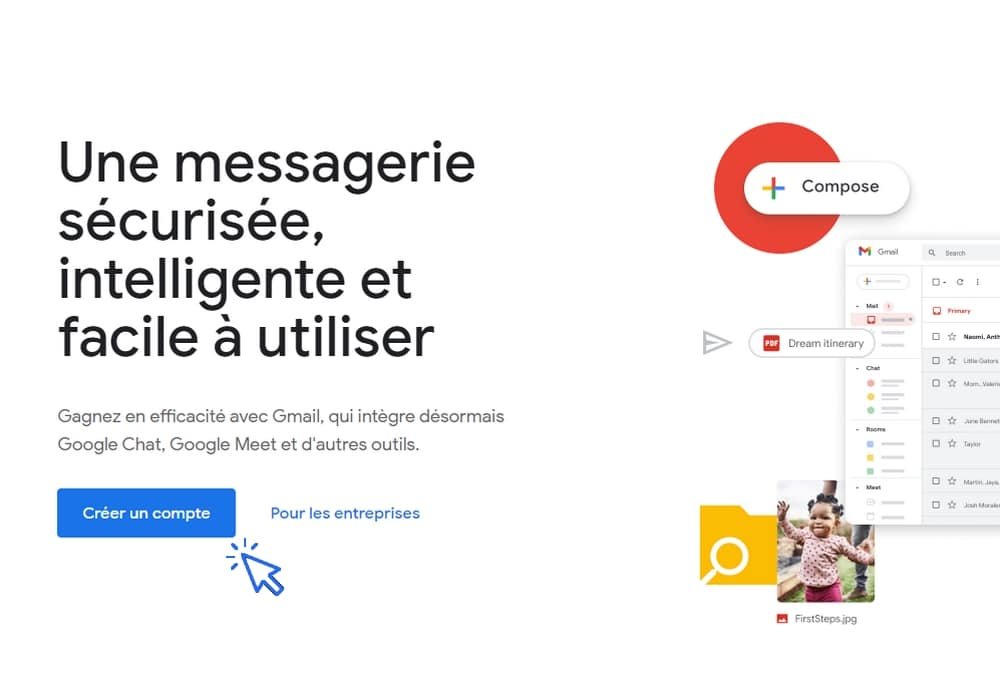
登録フォームに記入します. リアルタイムのメールアドレスの可用性を確認できます. 名、姓、希望するメールアドレスを入力し、パスワードを選択します. 好ましくは、小さな大文字、フィギュア、特殊文字の組み合わせを使用する. 例:Premier Clics007!

次のページで, 生年月日とラップトップ番号をご覧ください. 後者を使用すると、パスワードを忘れた場合に簡単にアカウントのロックを解除できます.
続けましょう. 「携帯電話を完全に使用する」ページでクリックしてください ” 無視する “ ::
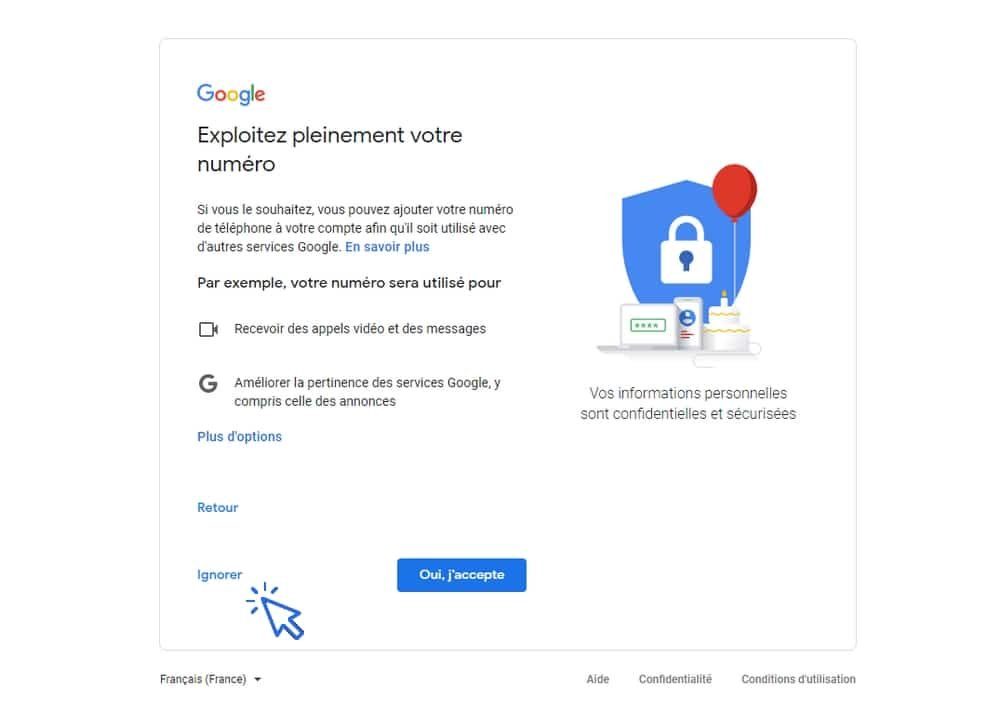
次に、一般的な条件を受け入れ、選択します 「エクスプレスカスタマイズ」 (必要に応じてメッセージを設定できます):
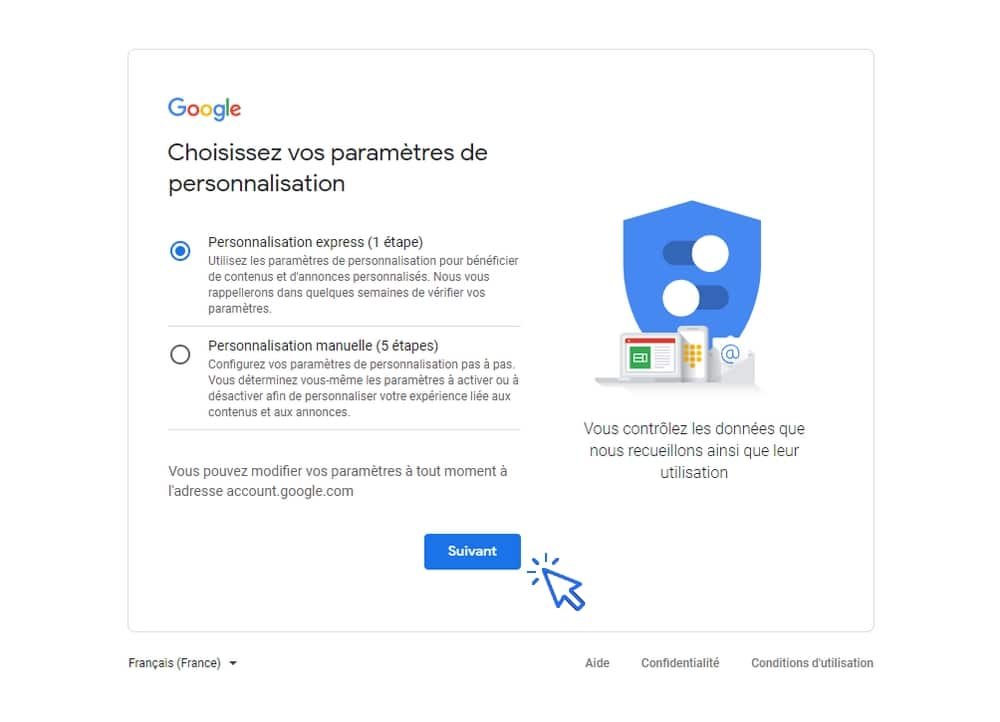
この段階では、お勧めします 「インテリジェントな機能を継続する」を選択してください functionnetのこれらの機能がよく(必要に応じてこれを変更できます):
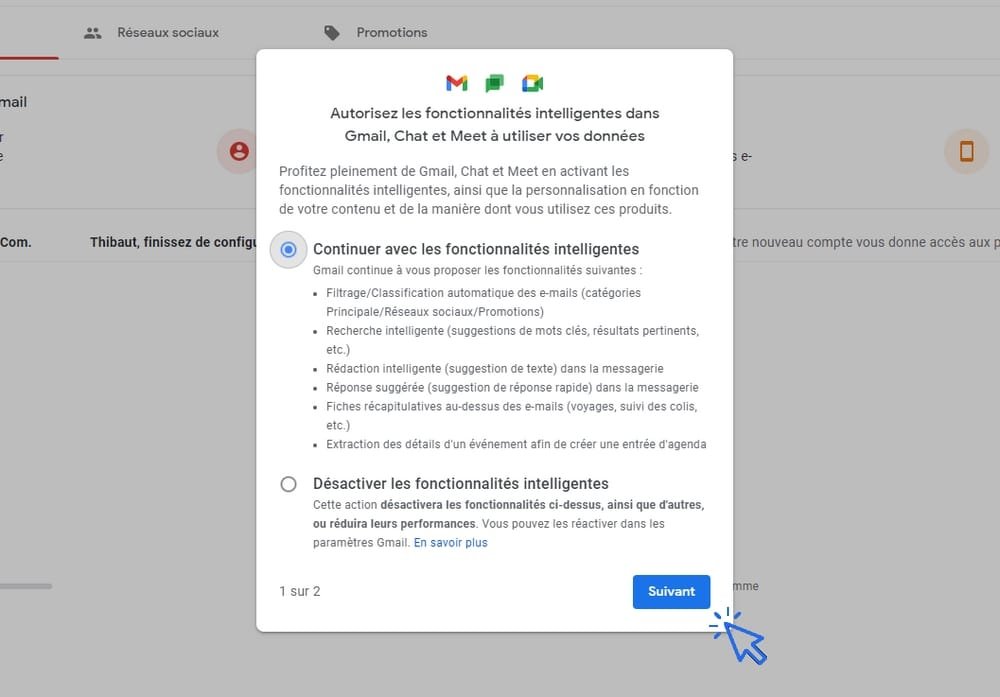
次に、クリックします 「他のGoogle製品の限られたバージョンを使用」 ::

それで ! これで、オンラインのCosterieGmailでメールを受信して送信できるようになります. お気に入りのバーにすぐにメールを追加します !

Gmailプレゼンテーション
左の方です, ラテラルメニューを使用すると、フォルダーにアクセスできます :レセプションボックス、出荷ボックス、ドラフト、スパム、バスケット… したがって、受け取ったメールはこれら3つのカテゴリで発送されます, そのため、定期的にすべてのカテゴリを参照してください. 左上、ボタン ” 新しいメッセージ “ 新しいメールをすばやく作成できます. 最後に、右上には注目されたホイールがあり、アクセスが可能になります Gmail設定へ.
カテゴリ表示を削除する場合, すべてのメールを同じ場所に表示するために、私のチュートリアルを参照してください:gmailでカテゴリタブを削除します.
これで、独自のメールアドレスがあります インターネットで多くのステップを踏むことができます。 相互保険会社の払い戻しに従って、さまざまな契約(水、電気、ガス、保険など)を管理し、Améli(社会保障)にスペースを作成し、オンラインでアカウントをフォローしてください.. ! 安心してください、私はあなたを助けるためにここにいます !
GMX、Outlookを使用して新しいメールアドレスを作成することもできます.com、gmx、ツタノタまたはプロトンメール. また、インターネットオペレーターで新しいメールアドレスを作成することもできます.
あなたはインターネットから始めて、まだインターネットボックスを持っていません ? スマートフォンのインターネット接続を使用してインターネットに接続できることに注意してください.
コンピューターサイエンスで改善したいです ?
コンピューターサイエンスを開始したり、Windowsベースを学んだり、改善したりするためのコンピュータートレーニングを開始したい ? 最初のクリックは、無料、オンライン、および登録なしで、コンピューターコースを提供します.
レッスンの終わり13
これでメールアドレスがあります.